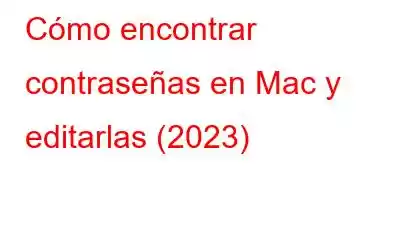Tu Mac almacena todo tipo de contraseñas. Ya sea para sus cuentas en línea, red Wi-Fi o las que utilizan sus aplicaciones y programas. Si se pregunta dónde se almacenan todas las contraseñas en su Mac y dónde puede ver, editar o eliminar las innecesarias, aquí le mostramos la forma más sencilla.
Cómo encontrar contraseñas en Mac
PARTE 1: ¿Dónde se almacenan todas mis contraseñas?
Bueno, Mac utiliza un programa dedicado conocido como Keychain Access que almacena de forma segura todas las contraseñas antes mencionadas junto con los certificados digitales y las claves necesarias para la verificación. y cifrado.
PARTE 2: ¿Dónde puedo encontrar Keychain Access?
Puedes localizar fácilmente Keychain Access en tu Mac. Todo lo que tienes que hacer es ir a Aplicaciones > utilidades y buscar Acceso a Llaveros. Alternativamente, puede buscar Llavero usando la función Spotlight.
- Panel superior izquierdo = Muestra varios llaveros en sus sistemas. Estas son carpetas dedicadas donde se almacenan todas las contraseñas y certificados de Mac. Puede descubrir los elementos de inicio de sesión aquí.
- A continuación (Panel superior izquierdo) = Muestra varias categorías de elementos que Acceso a Llaveros puede almacenar de forma segura.
- Panel derecho = Eche un vistazo en las credenciales específicas que está buscando. Puede encontrar contraseñas o credenciales de Wi-Fi guardadas utilizadas por una aplicación o sitio web en particular. Simplemente haga doble clic en ellos para ver más detalles.
PARTE 3: ¿Cómo encuentro contraseñas en Mac?
El acceso mediante llavero es su mejor opción cuando desea encontrar contraseñas en Mac. Siga los pasos a continuación para aprender cómo usar la aplicación Keychain Access para ver las contraseñas guardadas:
PASO 1: Inicie la aplicación Keychain Access usando Spotlight.
PASO 2: Desde el panel izquierdo , elija Local o iCloud para descubrir sus elementos de inicio de sesión almacenados en Mac.
PASO 3: Alternativamente, puede confiar en la barra de búsqueda para desplazarse por la lista de contraseñas guardadas.
PASO 4- Cuando encuentres el perfil que estás buscando, simplemente haz doble clic en la carpeta.
PASO 5- Debes hacer clic en la opción Mostrar contraseña en la siguiente ventana emergente.
PASO 6: En este punto, ingresa la contraseña de tu Mac para completar el proceso de desbloqueo de una contraseña guardada (para una categoría en particular).
Así es como puedes encuentre y vea fácilmente contraseñas en Mac usando la aplicación Keychain Access.
Lectura obligada: ¿Cómo restablecer la contraseña de Keychain en Mac?
PARTE 4: Cómo buscar, ver y editar contraseñas palabras ¿En Mac con Safari?
Si está utilizando el navegador Safari, debe saber que guarda todas sus credenciales en línea. Para encontrarlos, todo lo que tienes que hacer es:
PASO 1- Abre Safari en tu Mac.
PASO 2: Navegue hasta la barra de menú y seleccione Safari.
PASO 3: Vaya a la sección Preferencias y haga clic en Contraseñas en la parte superior de la ventana.
PASO 4: Debe ingresar sus credenciales de Mac para continuar.
PASO 5: Haga clic en cualquiera de los elementos que se le muestran para ver la contraseña o editarla.
Si desea actualizar una contraseña, seleccione un sitio web > Detalles > editar la contraseña > ¡Listo!
Si Si desea eliminar una contraseña para un sitio web específico, selecciónela > presione el botón Eliminar. Si desea eliminar varias contraseñas, debe mantener presionada la tecla Comando, elegir las contraseñas de las que desea deshacerse y hacer clic en el botón Eliminar para completar el proceso.
¿Qué pasa si olvido la contraseña de inicio de sesión en Mac? ?Si no recuerdas la contraseña de inicio de sesión de tu Mac, prueba estos consejos a continuación:
- Haz clic en el signo de interrogación en el campo Contraseña. Esto le mostrará la pista. En caso de que no vea el signo de interrogación, es probable que no haya agregado ninguna pista. ¿Aprende cómo agregarlo?
- Si eres un usuario que se enfrenta a esta última situación, el último recurso para ti es restablecer tu contraseña de inicio de sesión de Mac.
PARTE 5 - ¿Cómo puedo proteger las contraseñas en Mac?
Si está muy preocupado por la seguridad de su Mac y las contraseñas guardadas en Mac, debe ocuparse de los siguientes aspectos:
1. Desactivar la función de autocompletar
Para evitar que el navegador Safari ingrese automáticamente tus contraseñas guardadas en línea, considera desactivar la función. Para hacerlo: abra Safari > Vaya a Preferencias > Presione la sección Contraseñas > Desmarque Autocompletar nombres de usuario y contraseñas.
2. Utilice el Administrador de contraseñas para Mac
Usar una aplicación de administración de contraseñas dedicada para Mac es una opción segura para guardar todas sus credenciales. Hay una variedad de opciones disponibles en el mercado que pueden ayudarlo a almacenar y administrar sus contraseñas en un lugar seguro y protegerlas contra infracciones.
Recomendamos usar NordPass, ya que ofrece una forma segura de salvaguardar su credenciales utilizando la técnica de cifrado AES-256. Incluso tiene una herramienta dedicada llamada Generador de contraseñas para sugerir contraseñas únicas, seguras y complejas que son difíciles de descifrar.
¡Eso es todo amigos! Así es como puede encontrar contraseñas en Mac y editarlas, eliminarlas o protegerlas. Si esta guía te ayudó, ¡no olvides votar a favor de este artículo!
3. Prácticas para contraseñas seguras
- Utilice autenticación multifactor.
- Cree contraseñas con ocho caracteres o más con una combinación de caracteres tipos.
- Evite el uso de un patrón de caracteres del teclado.
- Incluya una combinación de letras mayúsculas y minúsculas, signos de puntuación, números y más.
- Incorpore copias de seguridad continuas
- ¡Siga lo que se debe y no se debe hacer a continuación!
PARTE 6- Preguntas frecuentes:
P1. ¿Dónde se almacenan todas mis contraseñas en Chrome en Mac?
Para buscar contraseñas guardadas en Mac (si uso el navegador Chrome):
- Inicie Chrome.
- Vaya a Configuración.
- Vaya a Configuración avanzada.
- Desplácese hacia abajo y haga clic en Administrar contraseñas.
- Presione el ícono de tres puntos a la derecha de la contraseña que deseas ver.
- Debes presionar el 'icono de ojo'.
- Ingresa los detalles de inicio de sesión de tu Mac y presiona el botón Aceptar.
- Dirígete a Preferencias del sistema.
- Haz clic en iCloud > marcar/desmarcar la opción Llavero.
- En este momento En este punto, deberás ingresar el ID de Apple.
- Sigue las instrucciones que aparecen en pantalla para completar el proceso de desactivación.
- Cómo mantener ¿Su seguridad y privacidad en macOS?
- ¿Cómo solucionarlo: Mac, iMac y MacBook se atascan en la pantalla de carga?
- Consejos para proteger su Mac mientras viaja
- ¿Cómo solucionar el problema de que Sidecar no funciona en iPad y macOS?
- ¿Cómo reiniciar y reiniciar un iPad congelado?
- ¿Cómo reiniciar o restablecer su Apple Watch?
- ¿Cómo conectar el iPad de Apple al televisor?
P2. ¿Cómo puedo desactivar el llavero en Mac?
Nota: si desactivas permanentemente el llavero función en Mac, perderá una funcionalidad importante para buscar contraseñas en Mac.
P3. ¿Cuál es el mejor administrador de contraseñas para Mac?
El mercado tiene muchas opciones cuando se trata de elegir la mejor aplicación de administración de contraseñas para Mac. Ya hemos sugerido utilizar NordPass. Alternativamente, puede comenzar a usar Dashlane, 1Password, LastPass, Keeper para Mac.
Para obtener más ayuda con sus dispositivos Apple, consulte los siguientes artículos:
Leer: 0